En WatchGuard Cloud, puede configurar reglas de notificación para generar alertas y enviar notificaciones por correo electrónico sobre la actividad de ThreatSync. Las reglas de notificación le facilitan responder a las amenazas emergentes en su red y endpoints, y proporcionan información sobre los cambios en los incidentes y las amenazas remediadas.
Métodos de Entrega
Para cada regla, puede seleccionar uno de estos métodos de entrega:
- Ninguna — La regla genera una alerta que aparece en la página Alertas en WatchGuard Cloud.
- Correo Electrónico — La regla genera una alerta que aparece en la página Alertas en WatchGuard Cloud y también envía un correo electrónico de notificación a los destinatarios especificados.
Agregar una Regla de Notificación ThreatSync
Para agregar una nueva regla de notificación ThreatSync:
- Seleccione Administración > Notificaciones.
- Seleccione la pestaña Reglas.
- Haga clic en Agregar Regla.
Se abre la página Agregar Regla.

- En la página Agregar Regla, en el cuadro de texto Nombre, ingrese un nombre para la regla.
- En la lista desplegable Origen de la Notificación, seleccione ThreatSync.
- En la lista desplegable Tipo de Notificación, seleccione uno de estos tipos de notificación de ThreatSync:
- Nuevo Incidente — Genera una alerta para los nuevos incidentes que cumplan las condiciones especificadas.
- Acción Realizada — Genera una alerta para las acciones realizadas que cumplen las condiciones especificadas.
- Incidente Archivado — Genera una alerta cuando se archiva un incidente que cumple las condiciones especificadas.
- (Opcional) Ingrese una Descripción para su regla.
- Seleccione las condiciones que deben reunirse para generar una alerta:
- Riesgo Desde/Riesgo Hasta — Seleccione un intervalo de puntuaciones de riesgo de 1 a 10.
- Tipo de Incidente — Selecciona uno o más tipos de incidentes.
- Tipo de Dispositivo — Seleccione uno o más tipos de dispositivos.
- Acción — Seleccione una o varias acciones realizadas (solo tipo de notificación Acción Realizada).
- Para enviar un mensaje de correo electrónico cuando la regla genere una alerta:
- En la lista desplegable Método de Entrega, seleccione Correo Electrónico.
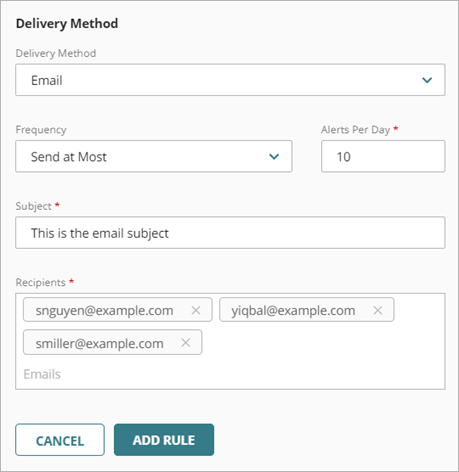
- En la lista desplegable Frecuencia, configure cuántos correos electrónicos la regla puede enviar cada día:
- Para enviar un correo electrónico para cada alerta que la regla genera, seleccione Enviar Todas las Alertas.
- Para restringir cuántos mensajes de correo electrónico la regla envía cada día, seleccione Envío Máximo. En el cuadro de texto Alertas por Día, ingrese el número máximo de mensajes de correo electrónico que esta regla puede enviar cada día. Puede especificar un valor de hasta 20.000 alertas por día.
- En el cuadro de texto Asunto, ingrese la línea de asunto del mensaje de correo electrónico que esta regla envía cuando genera una alerta.
- En la sección Destinatarios, ingrese una o varias direcciones de correo electrónico. Presione Enter después de cada dirección de correo electrónico, o bien separe las direcciones de correo electrónico con un espacio, coma o punto y coma.
- En la lista desplegable Método de Entrega, seleccione Correo Electrónico.
- Haga clic en Agregar Regla.
Para eliminar una regla de notificación, haga clic en ![]() junto a la regla que desee eliminar.
junto a la regla que desee eliminar.
Para administrar las alertas de ThreatSync, vaya a Administrar Alertas de WatchGuard Cloud.